Si tiene una copia de seguridad de WhatsApp en la tarjeta SD, encontrará a continuación los pasos para restaurar WhatsApp desde la tarjeta SD al teléfono Android nuevo o existente.
Copia de seguridad de WhatsApp desde la tarjeta SD
WhatsApp admite copias de seguridad en Google Drive, iCloud, almacenamiento local en el teléfono y también en tarjetas SD.
Si bien la configuración predeterminada en los dispositivos Android es hacer una copia de seguridad de WhatsApp en Google Drive, algunos usuarios prefieren hacer una copia de seguridad de WhatsApp en la tarjeta SD ubicada en su teléfono Android.
Antes de seguir con los pasos para restaurar WhatsApp desde la tarjeta SD, asegúrese de que haya una copia de seguridad reciente de WhatsApp disponible en la tarjeta SD.
De hecho, es mejor hacer una copia de seguridad manual actual de WhatsApp en la tarjeta SD, antes de continuar con el proceso de restauración.
Esto asegurará que todos sus últimos mensajes, fotos y videos de WhatsApp sean restaurados.
1. Copia de seguridad manual de WhatsApp a la tarjeta SD
Siga los pasos a continuación para preparar la última copia de seguridad de WhatsApp en la tarjeta SD.
1. Abierto WhatsApp > toque 3menú de puntos icono y seleccione Configuraciones en el menú desplegable.
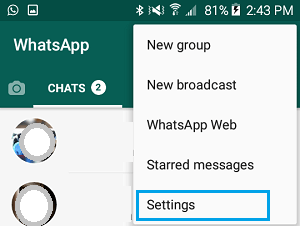
2. A continuación, navegue hasta Chats > Copia de seguridad de chat > y toque Copia de seguridad en Google Drive opción.
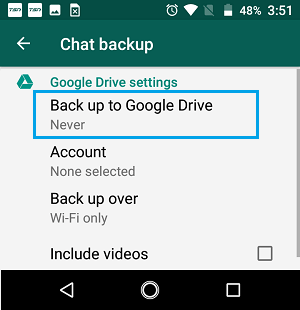
3. En la ventana emergente que aparece, seleccione Nunca opción para deshabilitar la copia de seguridad de WhatsApp en Google Drive.
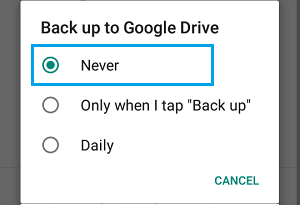
4. Después de deshabilitar las copias de seguridad de WhatsApp en Google Drive, regrese a Copia de seguridad de chat pantalla y toque el Apoyo botón.

5. Espere a que todos sus mensajes, fotos y videos de WhatsApp se respalden en la tarjeta SD de su teléfono Android.
2. Restaurar WhatsApp de la tarjeta SD al nuevo teléfono
Después de hacer una copia de seguridad en la tarjeta SD, puede seguir los pasos a continuación para restaurar WhatsApp desde la tarjeta SD al teléfono nuevo o teléfono Android existente.
1. Transfiere el Tarjeta SD que contiene la copia de seguridad de WhatsApp del dispositivo antiguo al nuevo.
2. Descargar WhatsApp desde Google Play Store en tu teléfono Android.
3. Una vez que WhatsApp haya terminado de descargar, toque Abierto.
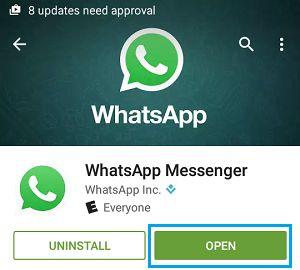
4. Acepte los Términos de servicio y la Política de privacidad de WhatsApp tocando Aceptar y continuar botón.
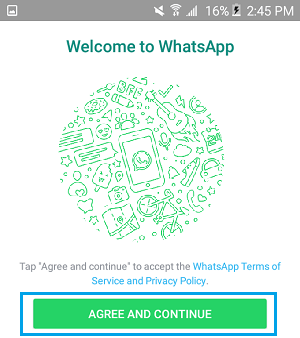
5. En la siguiente pantalla, seleccione Paísentrar Número de teléfono y toca Próximo.
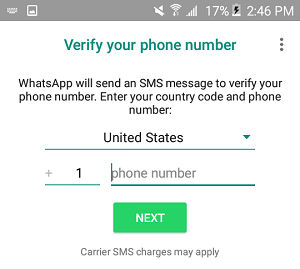
6. En la próxima ventana emergente, toque Okay para permitir que WhatsApp verifique su número de teléfono.
7. Una vez que se verifique el número de teléfono, WhatsApp comprobará automáticamente las copias de seguridad y le informará. Toque en Restaurar para restaurar todos sus mensajes de WhatsApp.
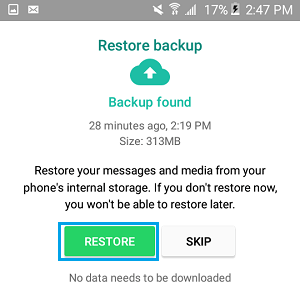
8. Espere a que se complete el proceso de restauración y toque próximo cuando veas la marca de verificación.
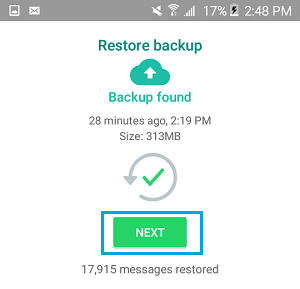
9. En la siguiente pantalla, escriba su Nombre de perfil y toca próximo para completar el proceso de restauración.
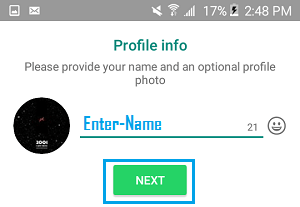
Con los pasos anteriores, ha completado con éxito el proceso de restauración de WhatsApp desde la copia de seguridad de la tarjeta SD.
3. Restaurar WhatsApp desde la tarjeta SD al mismo teléfono
Si está restaurando WhatsApp en el mismo teléfono, primero deberá eliminar WhatsApp de su teléfono Android e instalarlo nuevamente desde Google Play Store.
1. Abierto Configuraciones en tu teléfono Android> ve a Aplicaciones (o aplicaciones)> Gestor de aplicaciones (en dispositivos Samsung)> desplácese hacia abajo y toque WhatsApp.
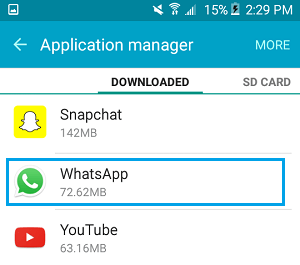
2. En la siguiente pantalla, toque Desinstalar eliminar WhatsApp de tu teléfono Android.
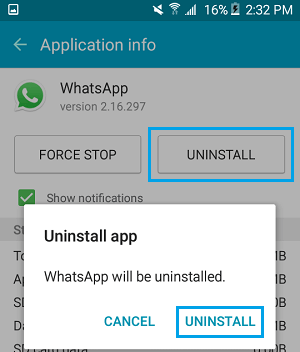
3. Después de desinstalar WhatsApp, abra Google Play Store y descargar WhatsApp de nuevo en tu dispositivo.
4. Una vez que se descargue WhatsApp, toque Abierto.
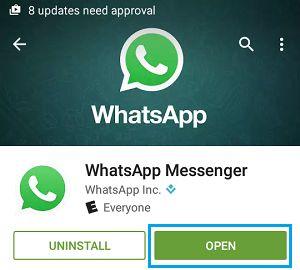
5. A continuación, siga las instrucciones para aceptar los Términos de servicio de WhatsApp y verificar su Número de teléfono.
6. Una vez que se verifique su número de teléfono, WhatsApp le informará sobre la copia de seguridad disponible en su dispositivo. Toque en Restaurar restaurar WhatsApp desde la copia de seguridad de la tarjeta SD.
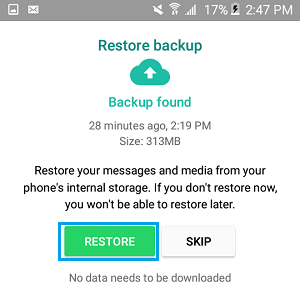
7. Espere a que se complete el proceso de restauración y siga las siguientes instrucciones para completar este proceso.
No se puede restaurar WhatsApp desde la tarjeta SD
Si no puede restaurar WhatsApp desde la tarjeta SD, es posible que deba cambiar el nombre del archivo de copia de seguridad de WhatsApp y repetir los pasos anteriores nuevamente.
1. Descargue e instale un Administrador de archivos Aplicación de Google Play Store en su teléfono Android (si aún no está disponible en su dispositivo).
2. Con la utilidad Administrador de archivos, vaya a Mis archivos > Tarjeta SD> WhatsApp > Bases de datos Carpeta.
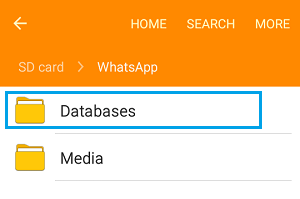
3. En la carpeta de bases de datos, debería ver el archivo de copia de seguridad de WhatsApp llamado "msgstore-AAAA-MM-DD".1.db.crypt12 "> cambie el nombre de este archivo a"msgstore.db.crypt12".
Note: La extensión de la copia de seguridad puede variar (cripta 10, cripta 11 y así ). Simplemente elimine la fecha y no cambie el número de la extensión de la cripta.
4. Después de cambiar el nombre del archivo, complete los pasos descritos anteriormente para desinstalar WhatsApp, reinstale WhatsApp desde Google Play Store y restaurar WhatsApp desde la tarjeta SD.

